在Word文档中,小方框的添加可以通过多种方式实现,这些小方框可以用于突出文本、创建复选框或者作为装饰元素,以下是一些常见的方法:
使用字符边框添加小方框
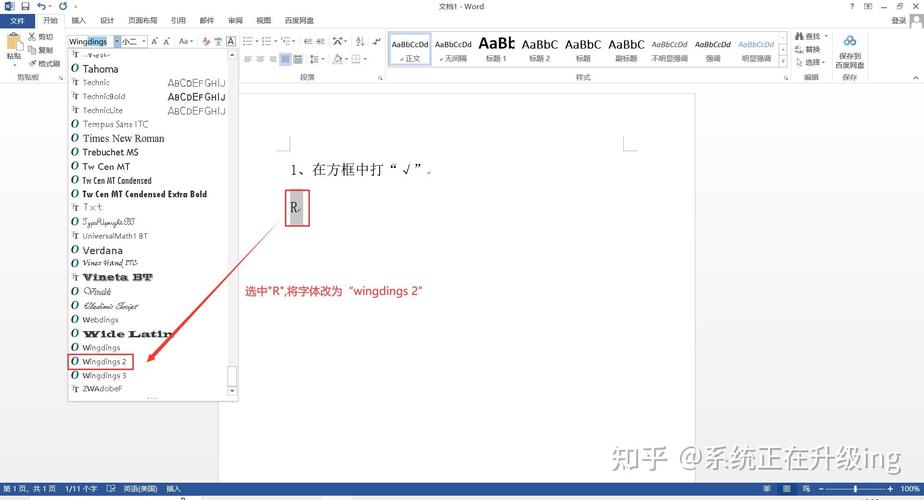
1、插入符号法:
将光标放置在需要添加小方框的位置。
转到“插入”选项卡,点击“符号”,然后选择“更多符号”。
在弹出的符号窗口中,选择“字体:Wingdings”或“Webdings”。
在这些字体下,你可以找到类似小方框的符号(Wingdings中的“□”)。
选择所需的符号并点击“插入”。
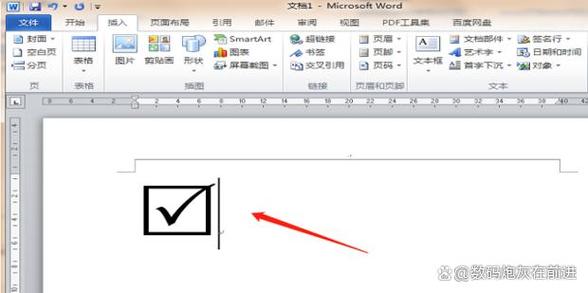
2、使用快捷键插入:
对于常用的小方框符号,可以使用Alt代码快速输入,按住Alt键并输入数字代码(如Alt+0251),然后松开Alt键即可插入对应的符号。
3、利用自动更正功能:
Word允许用户设置特定的文字自动替换为符号,可以设置当输入特定字符组合时(如“[]”)自动转换为小方框。
通过“文件”->“选项”->“校对”->“自动更正选项”,在“替换”框中输入想要触发的文本,在“替换为”框中使用上述提到的插入符号的方法插入小方框符号。
使用表格添加小方框
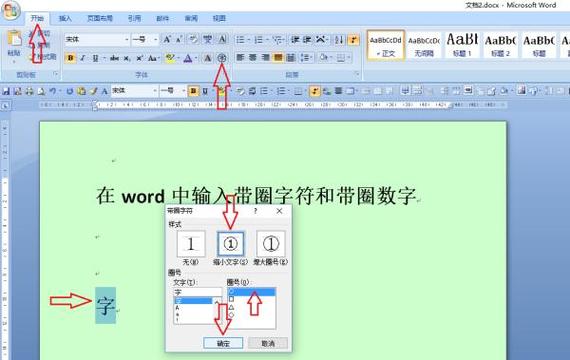
如果需要创建一个由多个小方框组成的网格或矩阵,使用表格是一个不错的选择:
1、插入表格:
将光标放在希望插入表格的位置。
转到“插入”选项卡,点击“表格”,选择所需的行数和列数。
在表格单元格中输入内容,或者保持空白以形成纯方框布局。
2、调整表格样式:
选中整个表格或特定单元格,右键点击选择“表格属性”。
在“表格”选项卡中,可以设置表格的对齐方式、文字环绕等。
在“单元格”选项卡中,可以设置垂直对齐方式、单元格边距等。
在“边框和底纹”中,可以自定义表格边框的样式、颜色和宽度。
3、合并或拆分单元格:
如果需要不规则的方框布局,可以通过合并或拆分单元格来实现。
选中要合并的单元格,右键点击选择“合并单元格”。
或者,选中要拆分的单元格,右键点击选择“拆分单元格”,输入行数和列数进行拆分。
使用文本框添加小方框
文本框是另一种灵活的方式来添加小方框:
1、插入文本框:
将光标放在希望插入文本框的位置。
转到“插入”选项卡,点击“文本框”,选择一个简单的文本框样式。
在文本框内输入文本或留空以形成方框。
2、格式化文本框:
选中文本框,会出现“格式”选项卡。
可以设置文本框的形状、填充颜色、边框样式等。
如果要使文本框看起来像一个小方框,可以选择无填充颜色和适当的线条颜色及粗细。
3、调整文本框位置和大小:
可以通过拖动文本框的边缘来调整其大小,或者使用“格式”选项卡中的“大小”工具进行精确调整。
同样,可以通过拖动文本框来移动它,或者使用“格式”选项卡中的“位置”工具来设置其在页面上的确切位置。
使用形状添加小方框
Word还提供了各种形状,可以用来创建小方框:
1、插入形状:
将光标放在希望插入形状的位置。
转到“插入”选项卡,点击“形状”,选择矩形或正方形。
在文档中绘制所需大小的形状。
2、格式化形状:
选中形状,会出现“格式”选项卡。
可以设置形状的填充颜色、线条颜色、线条粗细等。
如果要使形状看起来像一个小方框,可以选择无填充颜色和适当的线条颜色及粗细。
3、调整形状位置和大小:
可以通过拖动形状的边缘来调整其大小,或者使用“格式”选项卡中的“大小”工具进行精确调整。
同样,可以通过拖动形状来移动它,或者使用“格式”选项卡中的“位置”工具来设置其在页面上的确切位置。
相关问答FAQs
Q1: 如何在Word文档中快速插入一个小方框?
A1: 你可以使用快捷键快速插入小方框,按住Alt键并输入数字代码(如Alt+0251),然后松开Alt键即可插入对应的符号,这是一种快速且高效的方法。
Q2: 如何在Word文档中创建一个由多个小方框组成的网格?
A2: 使用表格是创建由多个小方框组成的网格的好方法,根据你的需求插入适当行数和列数的表格,你可以通过调整表格样式、合并或拆分单元格以及设置边框和底纹来定制你的网格布局,这种方法既灵活又易于操作。
到此,以上就是小编对于word文档怎么加小方框的问题就介绍到这了,希望介绍的几点解答对大家有用,有任何问题和不懂的,欢迎各位朋友在评论区讨论,给我留言。
内容摘自:https://news.huochengrm.cn/cyzx/15493.html
